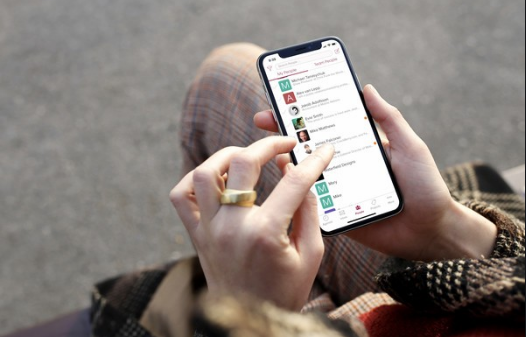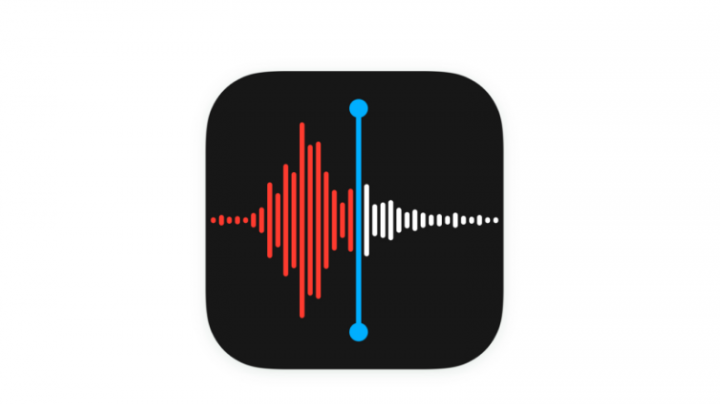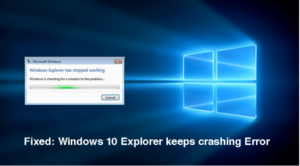GooglePlayサービスのバッテリーの消耗を修正する方法
GooglePlayサービス の電池の消耗は、主に外部のアプリや機能が原因であるため、実際には誤った名称です。これは、サービスによって処理される場所、メトリック、Wi-Fiなどの機能を使用します。 GooglePlay開発者サービスのバッテリーの消耗を修正する方法について説明します。さぁ、始めよう!
Androidデバイスのバッテリー設定画面を見たことがあれば、おそらくGooglePlayサービスがリストされているのを見たことがあるでしょう。しかし、それは正確には何ですか、そしてなぜそれはそれほど多くのバッテリーを使用しているのですか?
グーグルプレイサービス?
Google Playサービスは、Googleのすべてのサービスが1つのパッケージに含まれているため、他のアプリよりも少し混乱します。古いバージョンのAndroid(7.x Nougat以下)では、クリックすることでGoogleサービスに含まれるものを正確に確認することもできます。 Android7.1.1デバイスで何が表示されるか見てみましょう。
- Googleアカウントマネージャー :このサービスの機能に関する情報はほとんどありませんが、Googleアカウントデータの同期を処理しているようです。これには、電子メールやその他の関連事項が含まれます。
- Googleサービスフレームワーク :Googleサービスフレームワークは、クラウドメッセージングを含む、Googleとの他のさまざまな通信を処理します。
- Googleバックアップトランスポート :このサービスにより、AndroidアプリはデータをGoogleのサーバーにバックアップできます。 Androidデバイスで工場出荷時のリセットを実行するか、新しいデバイスをセットアップすると、アプリのデータを復元できます。
- GooglePlayサービス :Google Playサービスは、Androidアプリが使用できるサービスのレイヤーです。これには、最も重大なバッテリーの消耗である位置情報サービスが含まれます。 Google Playサービスパッケージは、オペレーティングシステムを更新しなくても、実際にオンザフライで更新できます。
GooglePlayサービスのバッテリーの消耗を検出する
良いニュースは、GooglePlayサービスがAndroidデバイスのバッテリーを消耗しているかどうかを検出することです。別のアプリをインストールする必要はありません。デバイスの[設定]に移動して[アプリと通知]をクリックするだけで、とても簡単です。

次に、[すべてのxxアプリを表示]をクリックし、[GooglePlayサービス]まで下にスクロールしてクリックします。 [詳細設定]をクリックし、[バッテリー]の下に表示される内容を確認します。
前回のフル充電以降に使用されたバッテリーの割合は?バッテリーの数パーセント以上を使用している場合(つまり、2桁になる場合)。それでは高すぎるので、問題に対処するために行動する必要があります。
GooglePlayサービスのバッテリー使用量を減らす
以前は個別のエントリが、バッテリー画面のGooglePlayサービス傘下に統合されました。そのため、これらのサービスのどれがバッテリーを消耗しているかを正確に知ることは今では非常に困難です。
とにかくPlayサービスのバッテリー使用量を減らすために、調整できる設定は1つだけです。それは場所です。アプリがあなたの現在地を知りたいとき、彼らはグーグルプレイサービスに尋ね、それからあなたのGPSハードウェアを目覚めさせます。実際にあなたの正確な場所を計算します。 GPSラジオはかなりのバッテリー電力を使用し、GPSの使用はすべて、GPSの位置情報を要求したアプリではなく、GooglePlayサービスに固定されます。
位置情報サービスに関連するバッテリー使用量を減らすには、[設定]> [ロケーション](Android8.xデバイスでは[設定]> [セキュリティとロケーション])に移動し、モードを[バッテリー節約]に変更します。これにより、アプリが現在地をリクエストしたときに、GooglePlayサービスがデバイスのGPSハードウェアをオンにするのを回避できます。もちろん、それにはコストがかかります。精度です。バッテリーの電力を節約したい場合は、ここから位置追跡機能を完全にオフにすることもできます。今後、正確な位置追跡が必要な場合は、この画面に戻って高精度モードをオンにしてください。
さらに
場所の設定を微調整した後もGoogleサービスがバッテリーを消耗している場合は、別の問題が発生している可能性があります。 [設定]> [アカウント]に移動し、メニューボタンをタップして、[データの自動同期]のチェックを外してみてください。 Android Oreoでは、この設定は[設定]> [ユーザーとアカウント]にあり、[データの自動同期]は実際には画面の下部にあるトグルです。このオプションをオフにすると、Androidはバックグラウンドでデータの自動同期を停止することに注意してください。たとえば、Gmailアカウントに新着メールが届くことはありません。データを更新するには、Gmailアプリを開いて手動同期を実行する必要があります。ただし、これでバッテリーの消耗が止まる場合は、実際には同期に問題があることを意味します。
Googleサービスは、実際にはバッテリーの主な消耗ではありません。それでもバッテリーが消耗している場合は、問題があります。Androidのバグである可能性があります。
結論
それはすべての人々です!それについてのフィードバックをお寄せください。また、この記事に関連する質問がある場合もあります。次に、下のコメントセクションでお知らせください。間もなくご連絡いたします。
すてきな一日を!